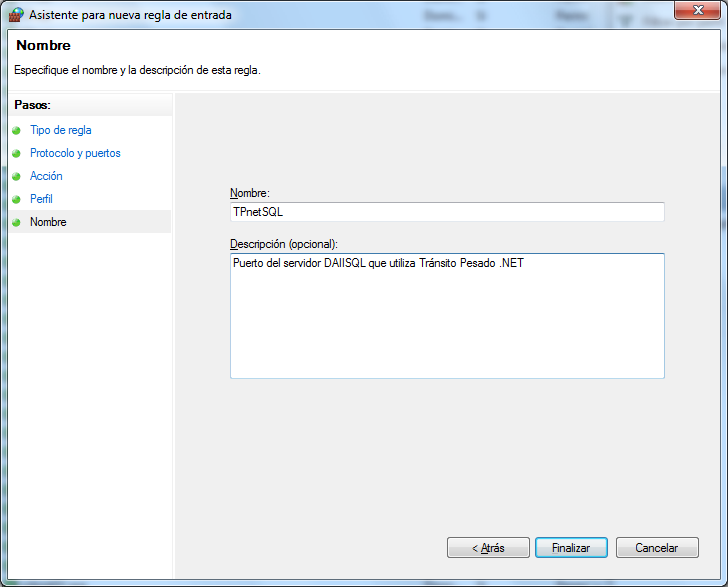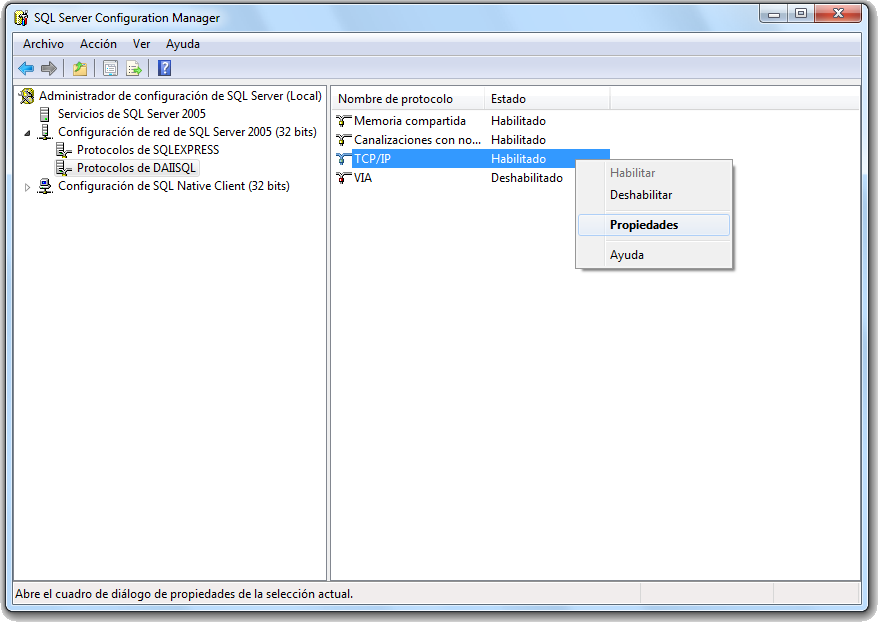
Cuando se utilizan dos, tres o más Tránsitos Pesados .NET en red es posible que en determinados escenarios sea necesario configurar el firewall de Windows de forma manual.
Esta ayuda está dirigida al firewall integrado en Windows. En el mercado existen multitud de firewalls (gratuitos y/o de pago). Si tiene instalado otro firewall distinto al que está integrado en Windows consulte la documentación específica.
El servicio de SQL Server utiliza un puerto TCP que deberá ser accesible en el PC donde está instalado el servidor SQL
También se utiliza un servicio llamado "SQL Browser" que utiliza por defecto el puerto UDP 1434.
El servicio "SQL Browser" no es vital para la comunicación con el SQL Server, pero se recomienda "abrir" también el puerto UDP 1434
Durante la instalación del servidor SQL de Tránsito Pesado .NET se asigna un puerto TCP al servidor y se configura "automáticamente" el firewall de Windows.
Para acceder a la configuración de SQL Server hay que proceder de la siguiente forma:
Botón de Inicio --> Todos los programas --> Microsoft SQL Server 2005 --> Herramientas de configuración --> Administrador de configuración de SQL Server.
Para averiguar que puerto está utilizando el servidor de SQL de Tránsito Pesado .NET pulsar sobre "Protocolos de DAIISQL", posteriormente en TCP/IP con el botón derecho y luego en Propiedades, tal y como se ve en la siguiente imagen:
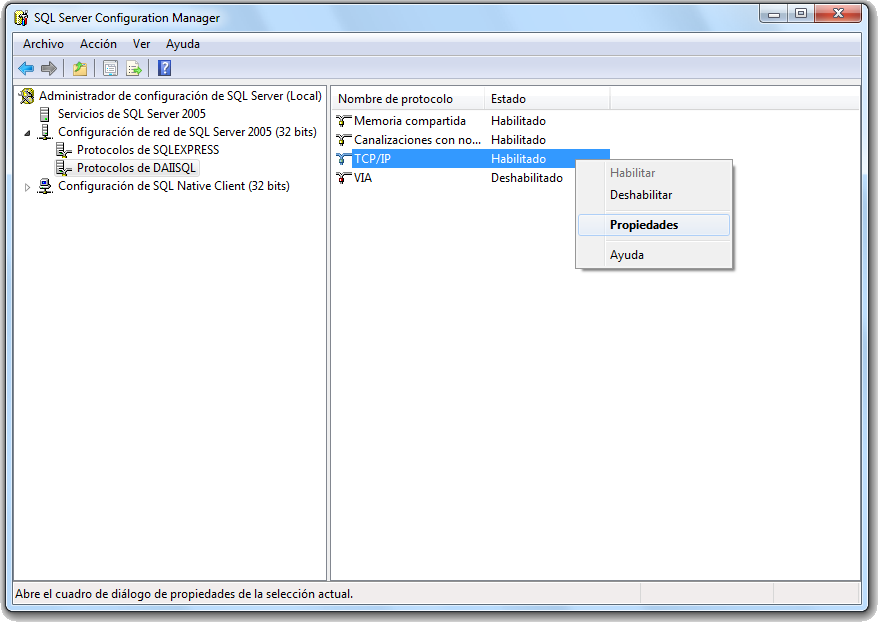
En la ventana que se muestra pulsar en la pestaña Direcciones IP. El puerto que usa el servidor está indicado en la sección IPAll:
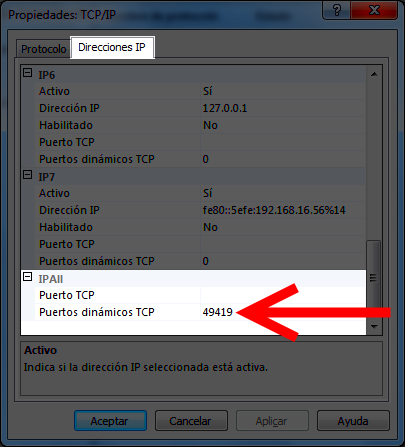
Dicho puerto TCP es el que hay que habilitar en el firewall
de Windows.
Cada instalación de Tránsito Pesado es distinta para cada PC. El puerto 49419 es
solo un ejemplo. En su PC se podría haber asignado cualquier otro valor.
Configuración en Windows XP.
Desde el Panel de control acceda al Centro de seguridad de Windows y desde allí al Firewall de Windows.
En la pestaña de Excepciones debería existir una excepción con el nombre "TPNetSQL" y con el puerto TCP correspondiente al servidor de SQL de Tránsito Pesado.
Si esto no fuese así, pulse en el botón Agregar puerto... :
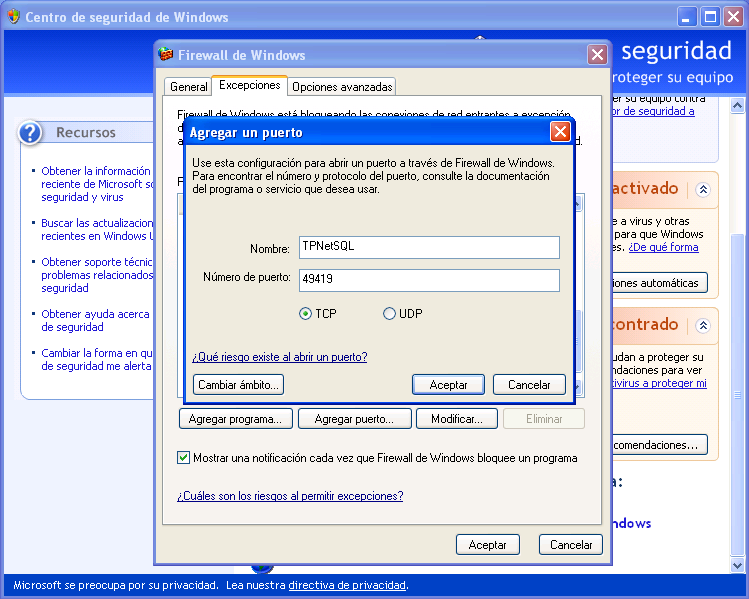
Establezca el mismo Número de puerto que obtuvo anteriormente desde el programa de Administrador de configuración de SQL Server (No tiene porque ser el puerto 49419, la imagen anterior es sólo un ejemplo)
El "ámbito" debe ser "Cualquier equipo":
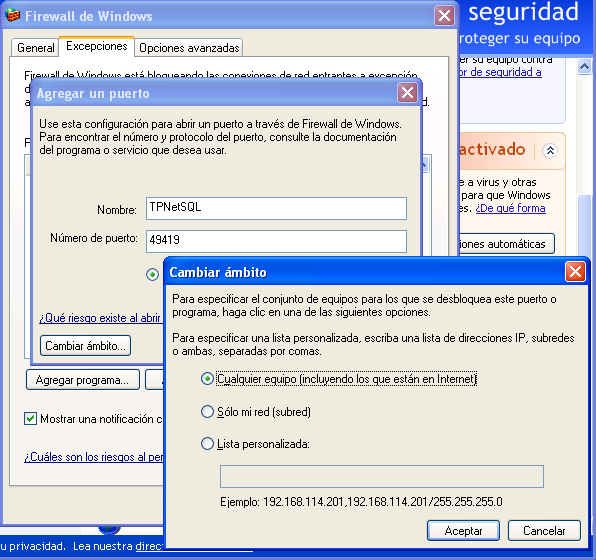
También debería existir una excepción llamada "SqlBrowser" para el puerto UDP 1434.
Si esto no fuese así, añada la siguiente excepción:
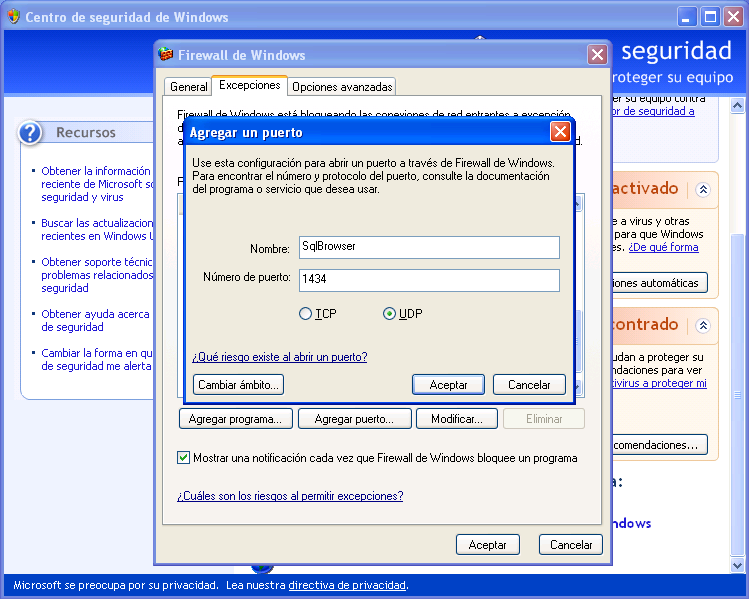
Configuración en Windows 7
Acceda al firewall de Windows 7 desde el panel de control, sistema y seguridad, Firewall de Windows y finalmente pulsar en "Permitir un programa o una característica a través de Firewall de Windows"
Se debería mostrar una ventana similar a esta:
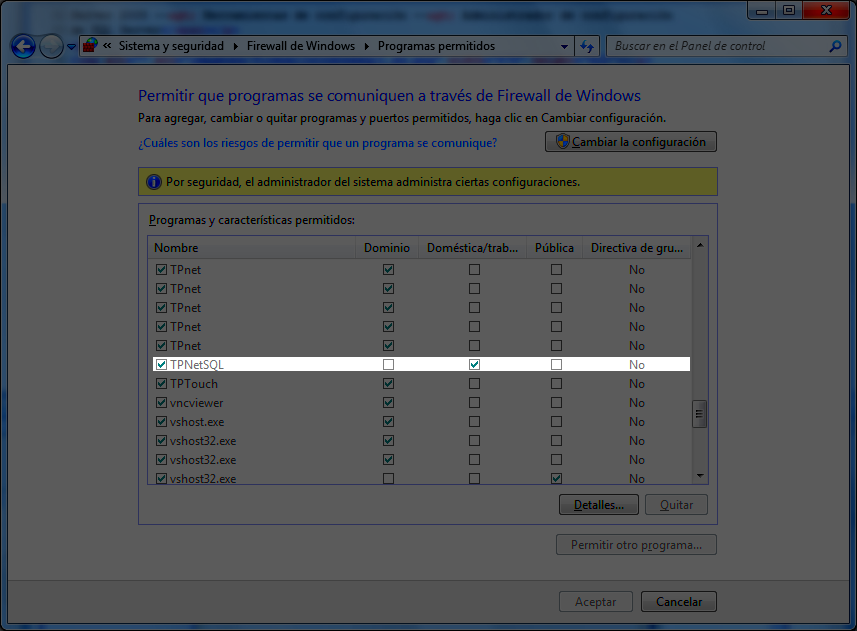
Deberían existir las reglas "TPNetSQL" y "SQLBrowser" (el programa de instalación del servidor SQL de Tránsito Pesado crea dichas reglas).
Es importante que la casilla Dominio este activada. Si esto no es así proceda de la siguiente forma:
Pulsar sobre el botón "Cambiar la configuración"
Al pulsar sobre dicho botón se podrá activar la casilla Dominio, tanto para la regla "TPNetSQL" y "SQLBrowser".
Acepar los cambios.
Si se pulsa en el botón "Detalles..." tanto para la regla "TPNetSQL" como para la regla "SQLBrowser" debería ver el puerto TCP del SQL server y el puerto UDP 1434 respectivamente.
Crear una regla manual en el Firewall de Windows 7
Puede crear una regla manual de la siguiente forma
Desde la siguiente pantalla pulse en la opción "Configuración avanzada":
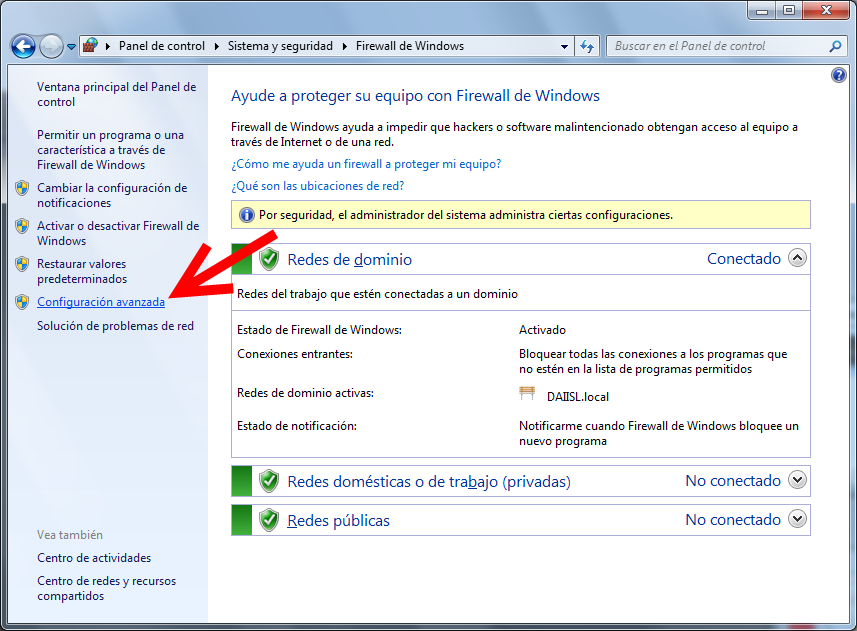
En las "Reglas de entrada" pulse en "Nueva regla...":
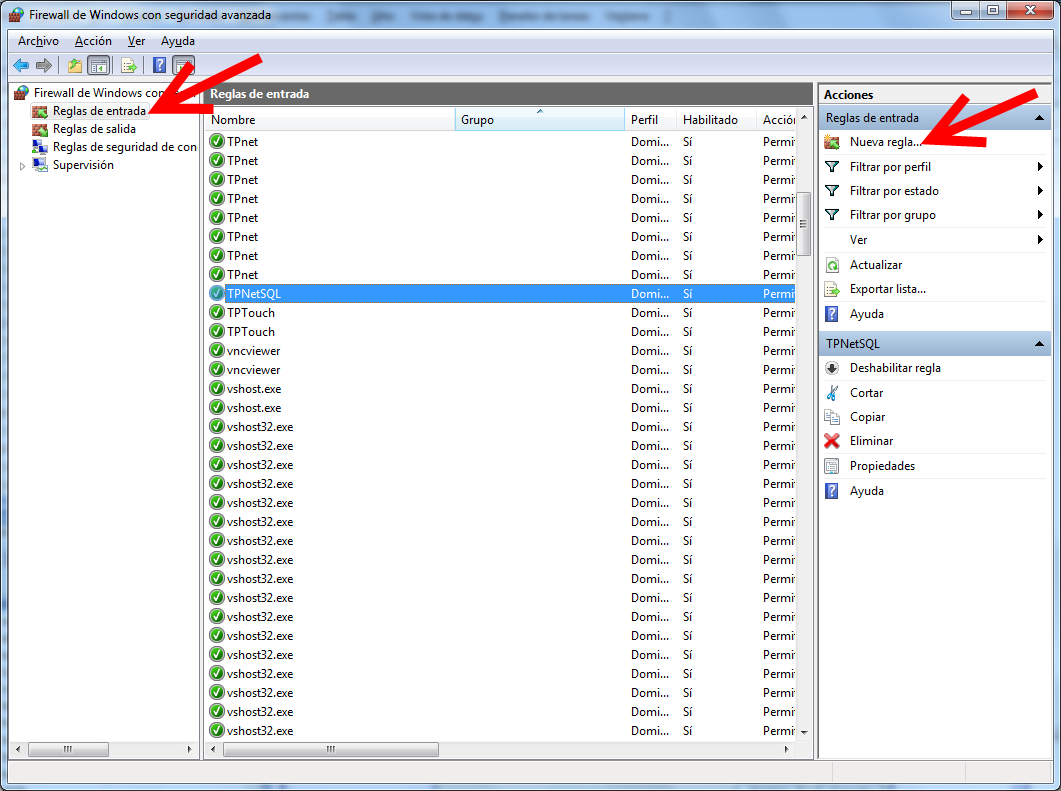
A continuación se iniciará un asistente para crear la nueva regla:
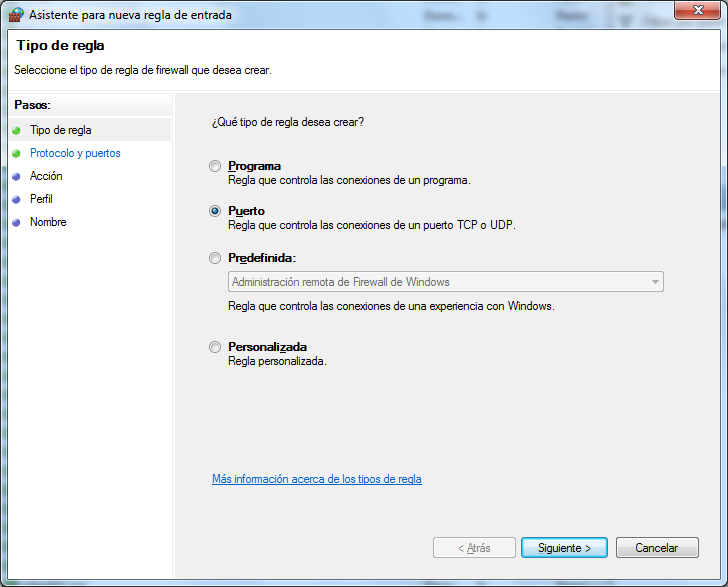
Especificar el puerto que utiliza el servidor de SQL:
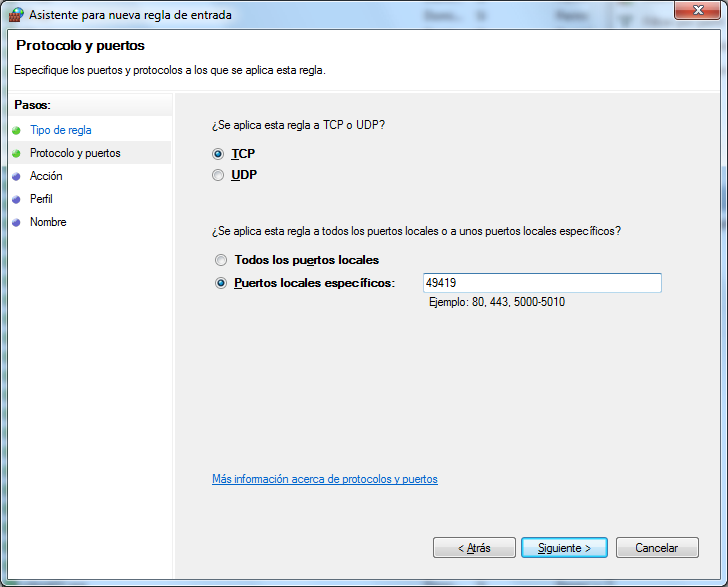
Permitir la conexión:
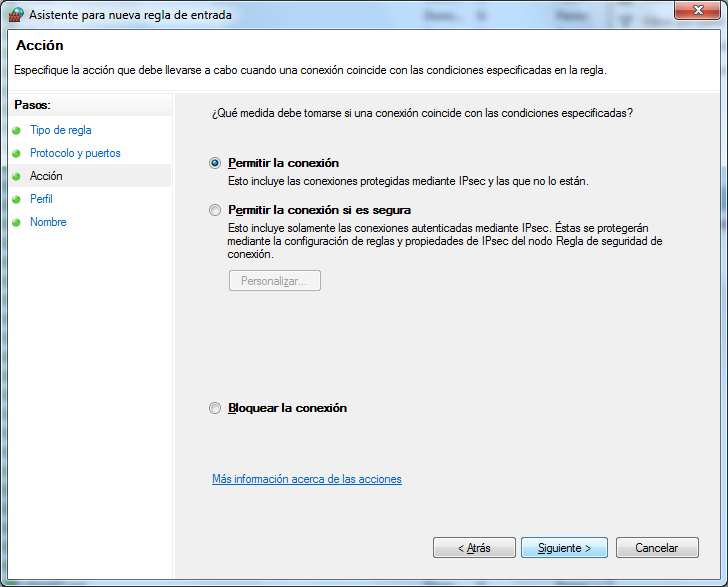
Regla válida para todos los ámbitos:
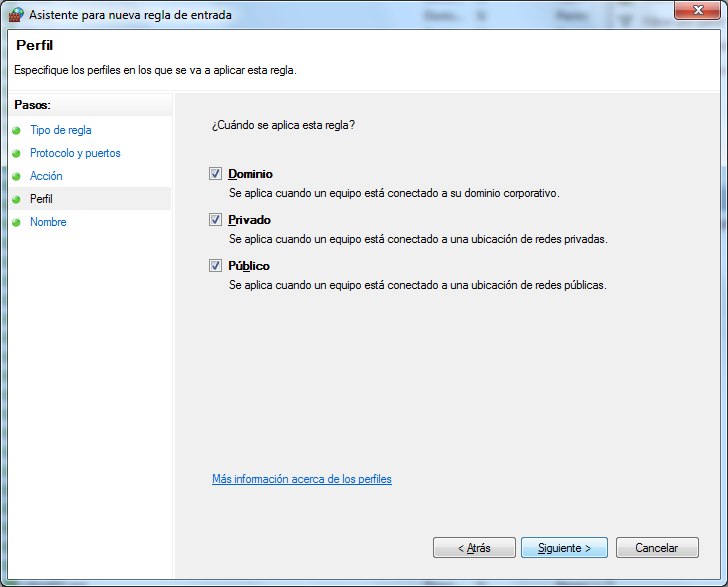
Nombre y descripción: